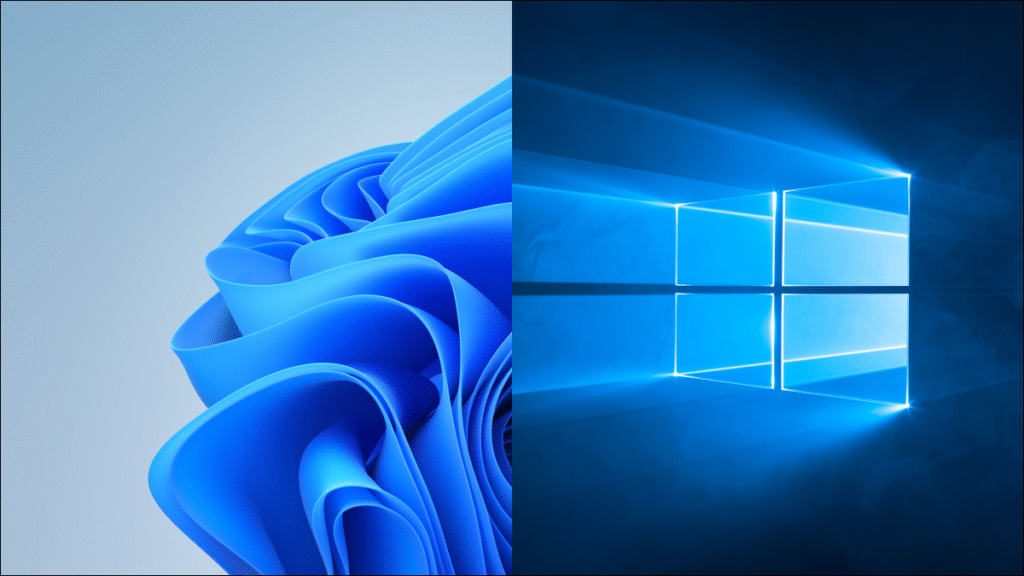Kadang-kadang berguna untuk menjalankan program sebagai administrator — tetapi bagaimana jika Anda ingin menjalankan semuanya sebagai administrator? Windows 10 dan Windows 11 menyertakan akun administrator, tetapi dinonaktifkan secara default — untuk alasan yang baik. Cari tahu cara mengaktifkannya di sini.
Apa itu Akun Administrator?
Windows 10 dan 11 membatasi akses ke file dan perintah tertentu di balik hak administratif. File-file ini penting untuk sistem operasi, dan perintah-perintah tersebut kemungkinan besar merupakan jenis yang, jika disalahgunakan, dapat menyebabkan masalah.
Windows biasanya meminta Anda setiap kali Anda mencoba melakukan sesuatu yang memerlukan akses administratif, tetapi Anda dapat mengabaikannya dengan mengaktifkan dan masuk dengan akun administrator.
Peringatan: Mengaktifkan dan menggunakan akun administrator akan menghemat waktu Anda jika Anda memiliki banyak hal yang harus dilakukan, tetapi itu juga berarti tidak ada yang menghalangi Anda dan kesalahan besar. Anda dapat dengan mudah menghapus sesuatu yang tidak ingin Anda hapus.
Anda tidak boleh membiarkan akun administrator aktif jika Anda tidak menggunakannya. Secara default, akun administrator tidak memiliki kata sandi — yaitu jika siapa pun mendapatkan akses fisik ke PC Anda, mereka akan memiliki kontrol penuh atas sistem Anda dan akses penuh ke semua file Anda.
Secara umum, lebih aman menggunakan hak administratif berdasarkan kasus per kasus.
Namun, jika Anda ingin menggunakan akun administrator, Anda dapat mengaktifkannya menggunakan Command Prompt atau PowerShell dan masuk dari layar masuk Windows normal.
Cara Mengaktifkan Akun Administrator Menggunakan Command Prompt
Untuk mengaktifkan akun administrator menggunakan Prompt Perintah, klik Mulai, ketik “prompt perintah” di bilah pencarian, lalu klik “Jalankan sebagai administrator.”

Tipe net user administrator /active:yes di jendela. Jika berhasil, Anda akan melihat “Perintah berhasil diselesaikan.”

Setelah akun diaktifkan, yang harus Anda lakukan adalah mengalihkan pengguna untuk mengaksesnya. Ini juga akan tersedia kapan saja Anda me-restart PC Anda.
Cara Mengaktifkan Akun Administrator dengan PowerShell
Proses untuk mengaktifkan akun administrator dengan PowerShell sama dengan Command Prompt.
Untuk mengaktifkan akun administrator menggunakan PowerShell, klik Mulai, ketik “powershell” di bilah pencarian, lalu klik “Jalankan sebagai administrator.”

Tipe net user administrator /active:yes di PowerShell, lalu tekan Enter. Jika akun diaktifkan, Anda akan melihat “Perintah berhasil diselesaikan.”

Jika berhasil diselesaikan, Anda dapat logout atau mengalihkan pengguna untuk login ke akun administrator.
Cara Menambahkan Kata Sandi ke Akun Administrator
Jika Anda menggunakan akun administrator secara teratur, Anda harus menetapkan kata sandi, terutama jika Anda tidak berencana untuk menonaktifkan akun tersebut.
Untuk mengatur kata sandi, luncurkan Command Prompt atau PowerShell sebagai administrator seperti yang ditunjukkan pada langkah sebelumnya. Kemudian ketik net user administrator ExamplePassword di Command Prompt atau PowerShell, tetapi ganti ExamplePassword menggunakan kata sandi apa pun yang Anda inginkan.

Cara Menonaktifkan Akun Administrator
Menonaktifkan akun administrator menggunakan perintah yang sama dengan mengaktifkannya—dengan satu tweak kecil.
Seperti sebelumnya, luncurkan Command Prompt atau PowerShell sebagai administrator.
Tipe net user administrator /active:no ke dan tekan Enter.

Anda akan melihat “Perintah berhasil diselesaikan” lagi. Keluar atau ganti pengguna untuk memverifikasi bahwa akun dinonaktifkan.
Akun administrator menambah kenyamanan, tetapi jelas bukan sesuatu yang harus Anda gunakan setiap hari. Pastikan untuk memeriksa ulang setiap perintah yang Anda jalankan, dan file apa pun yang Anda pindahkan, ubah, atau hapus. Perhatikan juga bahwa membiarkan akun administrator diaktifkan adalah kerentanan keamanan yang serius.